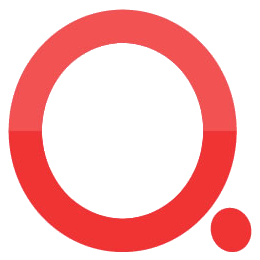为什么excel用起来很卡怎么办
Excel用起来很卡的原因可能有以下几种:数据量过大、过多的公式计算、启用的加载项过多、硬件配置不足。 为了解决Excel变卡的问题,首先需要明确卡顿的具体原因。以下是一些详细的解决方法:
数据量过大:当Excel工作表中包含大量的数据时,会占用大量的内存和处理能力,导致Excel运行缓慢。减少数据量或分割数据到多个工作表可以显著提高性能。
一、数据量过大
Excel的设计初衷并不是处理海量数据,当工作表中包含数万甚至数百万行数据时,Excel的性能会大幅下降。
1、分割数据
如果你的数据量特别大,可以考虑将其分割成多个工作表或文件。比如,将一个包含百万行数据的工作表分成十个各包含十万行数据的工作表。
2、使用数据透视表
数据透视表可以帮助你高效地汇总和分析数据,而不需要处理整个数据集。通过创建数据透视表,你可以快速生成有用的报告,而无需频繁操作大量数据。
3、清理不必要的行和列
删除空白行和列可以显著提高Excel的性能。可以使用“查找和选择”功能快速定位并删除这些空白行和列。
二、过多的公式计算
Excel的强大功能之一是其公式计算能力,但过多复杂的公式会极大地占用系统资源。
1、简化公式
复杂的公式可能是导致Excel变卡的原因之一。尝试简化公式,或者使用辅助列来分步计算复杂的公式。
2、使用数组公式
数组公式可以显著减少公式的数量,从而提高Excel的性能。虽然数组公式的使用需要一定的学习成本,但它们可以极大地优化工作表。
3、禁用自动计算
默认情况下,Excel会在每次修改数据时自动重新计算所有公式。可以将计算模式设置为“手动”,只在需要时按F9键进行手动计算。
三、启用的加载项过多
加载项可以为Excel增加额外的功能,但过多的加载项会拖慢Excel的运行速度。
1、禁用不必要的加载项
进入“文件” -> “选项” -> “加载项”,查看并禁用不必要的加载项。这可以显著提高Excel的启动速度和运行性能。
2、定期检查加载项
定期检查加载项的使用情况,确保只保留那些真正需要的加载项。这样可以避免加载项过多导致的性能问题。
四、硬件配置不足
即使Excel文件本身没有问题,如果你的计算机硬件配置不足,Excel依然可能运行缓慢。
1、升级硬件
如果可能的话,考虑升级你的计算机硬件。增加内存、使用固态硬盘(SSD)而不是传统硬盘(HDD)、升级处理器等都可以显著提高Excel的性能。
2、关闭其他占用资源的程序
在运行Excel时,关闭其他占用大量系统资源的程序,确保Excel能够获得更多的系统资源。
五、其他优化方法
除了上述主要原因和解决方法,还有一些其他的优化技巧可以帮助你提高Excel的性能。
1、使用64位Excel
如果你的数据量特别大,考虑使用64位版本的Excel。64位Excel可以利用更多的内存,从而显著提高性能。
2、定期清理文件
定期清理Excel文件,删除不必要的旧版本和临时文件,可以帮助你保持系统的整洁,提高Excel的运行速度。
3、优化图表和图形
复杂的图表和图形会占用大量的系统资源。尽量简化图表和图形,或者使用静态图片替代动态图表,可以显著提高Excel的性能。
六、实际操作案例
为了更好地理解和应用上述优化方法,以下是一个具体的操作案例:
1、数据量优化
假设你的Excel文件中包含一百万行销售数据,可以将其分割成多个工作表或文件,每个工作表包含十万行数据。这样可以显著减少每次操作时的计算量,提高Excel的响应速度。
2、公式优化
如果你在Excel文件中使用了大量复杂的VLOOKUP公式,可以考虑使用辅助列来分步计算,或者使用INDEX和MATCH函数替代VLOOKUP。这样可以显著减少计算时间,提高Excel的性能。
3、加载项优化
假设你启用了多个不常用的加载项,可以进入“文件” -> “选项” -> “加载项”,查看并禁用这些加载项。这样可以显著提高Excel的启动速度和运行性能。
七、总结
Excel用起来很卡的原因可能有多种,数据量过大、过多的公式计算、启用的加载项过多、硬件配置不足是主要原因。通过分割数据、简化公式、禁用不必要的加载项、升级硬件等方法,可以显著提高Excel的性能。定期清理文件、使用64位Excel、优化图表和图形也是有效的优化措施。通过实际操作案例,可以更好地理解和应用这些优化方法,提高Excel的运行速度和工作效率。
相关问答FAQs:
1. 为什么我的Excel在使用时会变得卡顿?当Excel使用过程中出现卡顿的情况,可能是由于以下原因造成的:缓存过多、计算复杂、文件过大、电脑性能低等。下面我会为您逐一解答。
2. 如何解决Excel使用时的卡顿问题?首先,您可以尝试清除Excel的缓存,可以通过依次点击“文件”-“选项”-“高级”-“常规”-“将Office剪贴板保留在内存中”勾选框,然后点击“清除”,最后点击“确定”进行清除。
其次,您可以优化Excel中的计算公式。如果您的Excel中使用了复杂的计算公式,可以考虑将一些复杂的公式拆分成多个简单的公式,这样可以提高计算速度,减少卡顿现象。
另外,如果您的Excel文件过大,可以尝试将文件分割成多个较小的文件进行处理,这样可以减少卡顿的可能性。
最后,如果您的电脑性能较低,可能会导致Excel卡顿。您可以尝试关闭其他占用系统资源较多的程序,或者升级您的电脑硬件,提升性能。
3. 我的Excel一直卡顿,是否有其他解决方法?如果以上方法都无法解决您的Excel卡顿问题,您还可以尝试以下方法:
更新Excel软件版本,有时候卡顿问题会在新版本中得到修复。
检查是否有插件或宏文件导致Excel卡顿,如果有,可以尝试禁用或删除它们。
将Excel文件保存为二进制格式,二进制格式的文件在打开和计算速度上更快。
如果您使用的是网络共享的Excel文件,尝试将文件下载到本地进行操作,这样可以减少网络延迟导致的卡顿。
希望以上解答对您有所帮助,如果还有其他问题,请随时向我提问。
原创文章,作者:Edit1,如若转载,请注明出处:https://docs.pingcode.com/baike/4511585